Exploration de l'application
La suite de Calculatrices GeoGebra contient la Calculatrice Graphique, la Calculatrice 3D, l'application de Géométrie, la Calculatrice Formelle et la Calculatrice Probabilités.
Selon l'application que vous utilisez, l'interface utilisateur de la suite de calculatrices GeoGebra comprend la Fenêtre Algèbre  , la Fenêtre Outils
, la Fenêtre Outils  , la Fenêtre Tableau
, la Fenêtre Tableau  et la Fenêtre Graphique. Toutes les fenêtres sont connectées dynamiquement, ce qui signifie que les modifications apportées à une fenêtre sont immédiatement affichées dans les autres fenêtres.
Exemples:
et la Fenêtre Graphique. Toutes les fenêtres sont connectées dynamiquement, ce qui signifie que les modifications apportées à une fenêtre sont immédiatement affichées dans les autres fenêtres.
Exemples:
 , la Fenêtre Outils
, la Fenêtre Outils  , la Fenêtre Tableau
, la Fenêtre Tableau  et la Fenêtre Graphique. Toutes les fenêtres sont connectées dynamiquement, ce qui signifie que les modifications apportées à une fenêtre sont immédiatement affichées dans les autres fenêtres.
Exemples:
et la Fenêtre Graphique. Toutes les fenêtres sont connectées dynamiquement, ce qui signifie que les modifications apportées à une fenêtre sont immédiatement affichées dans les autres fenêtres.
Exemples:
- Modifiez la fonction dans la Fenêtre Algèbre
 et voyez l'effet sur sa représentation graphique dans la Fenêtre Graphique.
et voyez l'effet sur sa représentation graphique dans la Fenêtre Graphique.
- Faites glisser un point dans la Fenêtre Graphique et observez les changements de ses coordonnées dans la Fenêtre Algèbre
 .
.
Vue d'ensemble
Le tableau suivant donne un aperçu des fenêtres disponibles pour chaque calculatrice de la Suite.
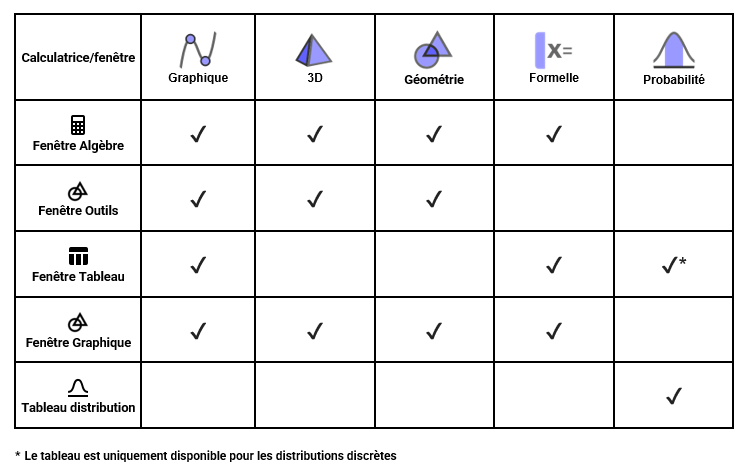
Basculer d'une calculatrice à l'autre
Basculer d'une Calculatrice GeoGebra à l'autre pour avoir accès à toutes les fonctionnalités de GeoGebra.
Ouvrez le Menu  de la Suite de Calculatrices GeoGebra dans le coin supérieur gauche et sélectionnez
de la Suite de Calculatrices GeoGebra dans le coin supérieur gauche et sélectionnez  Changer de Calculatrice. Choisissez entre la Calculatrice Graphique
Changer de Calculatrice. Choisissez entre la Calculatrice Graphique  , la Calculatrice 3D,
, la Calculatrice 3D,  Géométrie,
Géométrie,  , la calculatrice Formelle
, la calculatrice Formelle  , et Probabilité
, et Probabilité  .
Remarque : Dans la suite de Calculatrices GeoGebra en ligne, vous pouvez passer d'une calculatrice à l'autre en utilisant le menu déroulant dans l'en-tête.
.
Remarque : Dans la suite de Calculatrices GeoGebra en ligne, vous pouvez passer d'une calculatrice à l'autre en utilisant le menu déroulant dans l'en-tête.
 de la Suite de Calculatrices GeoGebra dans le coin supérieur gauche et sélectionnez
de la Suite de Calculatrices GeoGebra dans le coin supérieur gauche et sélectionnez  , la Calculatrice 3D,
, la Calculatrice 3D,  Géométrie,
Géométrie,  , la calculatrice Formelle
, la calculatrice Formelle  , et Probabilité
, et Probabilité  .
Remarque : Dans la suite de Calculatrices GeoGebra en ligne, vous pouvez passer d'une calculatrice à l'autre en utilisant le menu déroulant dans l'en-tête.
.
Remarque : Dans la suite de Calculatrices GeoGebra en ligne, vous pouvez passer d'une calculatrice à l'autre en utilisant le menu déroulant dans l'en-tête.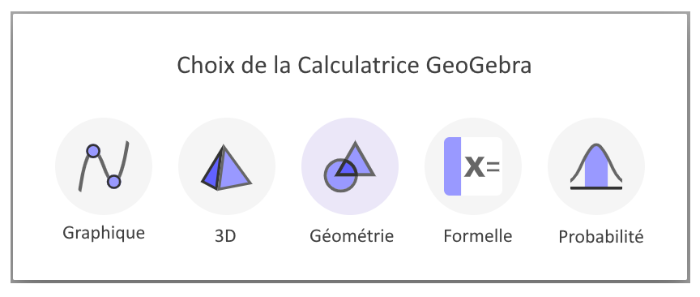
La fenêtre Outils
Ouvrez la fenêtre des outils en cliquant sur le bouton Outils  . Sélectionnez n'importe quel outil et créez de nouveaux objets dans la Fenêtre Graphique.
. Sélectionnez n'importe quel outil et créez de nouveaux objets dans la Fenêtre Graphique.
 . Sélectionnez n'importe quel outil et créez de nouveaux objets dans la Fenêtre Graphique.
. Sélectionnez n'importe quel outil et créez de nouveaux objets dans la Fenêtre Graphique.La fenêtre Algèbre
Ouvrez la fenêtre Algèbre en cliquant sur le bouton Algèbre  . Écrivez, avec le clavier, des fonctions ou des nombres dans le champ de saisie de la Fenêtre Algèbre
. Écrivez, avec le clavier, des fonctions ou des nombres dans le champ de saisie de la Fenêtre Algèbre  . Vous pouvez, par exemple, écrire ou toute autre fonction. Observez les objets ainsi créés dans la Fenêtre Graphique.
. Vous pouvez, par exemple, écrire ou toute autre fonction. Observez les objets ainsi créés dans la Fenêtre Graphique.
 . Écrivez, avec le clavier, des fonctions ou des nombres dans le champ de saisie de la Fenêtre Algèbre
. Écrivez, avec le clavier, des fonctions ou des nombres dans le champ de saisie de la Fenêtre Algèbre  . Vous pouvez, par exemple, écrire ou toute autre fonction. Observez les objets ainsi créés dans la Fenêtre Graphique.
. Vous pouvez, par exemple, écrire ou toute autre fonction. Observez les objets ainsi créés dans la Fenêtre Graphique.La fenêtre tableau
Ouvrez la Fenêtre Tableau en cliquant sur le bouton Tableau  . Cette fenêtre affiche la table des valeurs d'une fonction préalablement affichée dans la Fenêtre Algèbre et pour laquelle on a sélectionné l'option Tableau des valeurs dans son menu accessible par les trois points au bout du champ de saisie. Cette fonction sera vue plus tard.
. Cette fenêtre affiche la table des valeurs d'une fonction préalablement affichée dans la Fenêtre Algèbre et pour laquelle on a sélectionné l'option Tableau des valeurs dans son menu accessible par les trois points au bout du champ de saisie. Cette fonction sera vue plus tard.
 . Cette fenêtre affiche la table des valeurs d'une fonction préalablement affichée dans la Fenêtre Algèbre et pour laquelle on a sélectionné l'option Tableau des valeurs dans son menu accessible par les trois points au bout du champ de saisie. Cette fonction sera vue plus tard.
. Cette fenêtre affiche la table des valeurs d'une fonction préalablement affichée dans la Fenêtre Algèbre et pour laquelle on a sélectionné l'option Tableau des valeurs dans son menu accessible par les trois points au bout du champ de saisie. Cette fonction sera vue plus tard.Le tableau Distribution
Utilisez le bouton de l'onglet Distribution  pour ouvrir e tableau de distribution. Vous pouvez facilement y calculer et représenter graphiquement une variété de distributions de probabilité.
pour ouvrir e tableau de distribution. Vous pouvez facilement y calculer et représenter graphiquement une variété de distributions de probabilité.
Afficher ou masquer les fenêtres
Si vous préférez ne travailler qu'avec la Fenêtre Graphique afin d'avoir plus d'espace, vous pouvez masquer les Fenêtres Algèbre  , Outils
, Outils  et Tableau
et Tableau  en cliquant sur l'icône de la fenêtre ouverte. Cliquez à nouveau sur l'icône pour afficher à nouveau cette fenêtre. Notez que la largeur de la fenêtre de droite peut être agrandie ou réduite en glissant la limite entre cette fenêtre et la fenêtre graphique.
en cliquant sur l'icône de la fenêtre ouverte. Cliquez à nouveau sur l'icône pour afficher à nouveau cette fenêtre. Notez que la largeur de la fenêtre de droite peut être agrandie ou réduite en glissant la limite entre cette fenêtre et la fenêtre graphique.
 , Outils
, Outils  et Tableau
et Tableau  en cliquant sur l'icône de la fenêtre ouverte. Cliquez à nouveau sur l'icône pour afficher à nouveau cette fenêtre. Notez que la largeur de la fenêtre de droite peut être agrandie ou réduite en glissant la limite entre cette fenêtre et la fenêtre graphique.
en cliquant sur l'icône de la fenêtre ouverte. Cliquez à nouveau sur l'icône pour afficher à nouveau cette fenêtre. Notez que la largeur de la fenêtre de droite peut être agrandie ou réduite en glissant la limite entre cette fenêtre et la fenêtre graphique.Le menu
Ouvrez le Menu  de l'application Calculatrice graphique Suite par le bouton situé dans le coin supérieur gauche. Diverses options sont disponibles dans ce menu:
de l'application Calculatrice graphique Suite par le bouton situé dans le coin supérieur gauche. Diverses options sont disponibles dans ce menu:
 de l'application Calculatrice graphique Suite par le bouton situé dans le coin supérieur gauche. Diverses options sont disponibles dans ce menu:
de l'application Calculatrice graphique Suite par le bouton situé dans le coin supérieur gauche. Diverses options sont disponibles dans ce menu:- Effacer tout: vous permet de recommencer une nouvelle construction;
- Ouvrir: un fichier enregistré auparavant;
- Sauvegarder: votre travail;
- Partager: votre travail;
- Exporter Image: en la copiant dans le presse-papier ou en l'enregistrant dans vos dossiers en format PNG;
- Exporter en: divers formats dont ggb et pdf;
- Aperçu avant impression; afin de préciser l'échelle de votre construction;
- Propriétés; nombreuses options qui seront vues plus tard;
- Aide & Réaction.
Annuler et Refaire
Utilisez le bouton Annuler  pour annuler les actions par étape, dans l'ordre inverse qu'elles ont été faites.
Après avoir utilisé le bouton Annuler
pour annuler les actions par étape, dans l'ordre inverse qu'elles ont été faites.
Après avoir utilisé le bouton Annuler  au moins une fois, le bouton Refaire
au moins une fois, le bouton Refaire  apparaitra afin de réactiver l'action que vous venez d'annuler.
Remarque: Le bouton Annuler
apparaitra afin de réactiver l'action que vous venez d'annuler.
Remarque: Le bouton Annuler  apparait automatiquement dès qu'un objet est créé.
apparait automatiquement dès qu'un objet est créé.
Les options de configuration
Cliquez sur le bouton des Propriétés  dans le coin supérieur droit de la fenêtre Graphique pour afficher les options de configuration de l'application et des différentes fenêtres.
Dans le menu, des options vous permettent d'afficher ou de masquer les axes et la grille, de choisir le type de grille, de faire en sorte que les objets se collent ou non à la grille et d'effacer les traces.
En sélectionnant Propriétés, vous aurez accès aux paramètres suivants:
dans le coin supérieur droit de la fenêtre Graphique pour afficher les options de configuration de l'application et des différentes fenêtres.
Dans le menu, des options vous permettent d'afficher ou de masquer les axes et la grille, de choisir le type de grille, de faire en sorte que les objets se collent ou non à la grille et d'effacer les traces.
En sélectionnant Propriétés, vous aurez accès aux paramètres suivants:
 dans le coin supérieur droit de la fenêtre Graphique pour afficher les options de configuration de l'application et des différentes fenêtres.
Dans le menu, des options vous permettent d'afficher ou de masquer les axes et la grille, de choisir le type de grille, de faire en sorte que les objets se collent ou non à la grille et d'effacer les traces.
En sélectionnant Propriétés, vous aurez accès aux paramètres suivants:
dans le coin supérieur droit de la fenêtre Graphique pour afficher les options de configuration de l'application et des différentes fenêtres.
Dans le menu, des options vous permettent d'afficher ou de masquer les axes et la grille, de choisir le type de grille, de faire en sorte que les objets se collent ou non à la grille et d'effacer les traces.
En sélectionnant Propriétés, vous aurez accès aux paramètres suivants:
- Global: vous permettant de modifier la langue, le nombre de décimales et la taille des caractères;
- Graphique: vous permettant de personnaliser l'échelle des axes et la grille ainsi que de multiples options d'affichage;
- Algèbre: où vous aurez des options d'affichage des objets dans la fenêtre Algèbre.